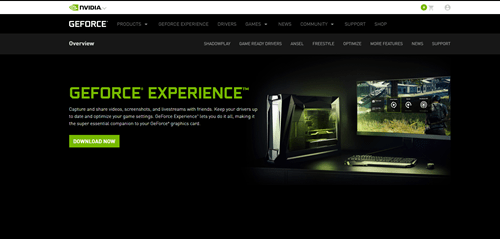FPS on lyhenne sanoista Frames Per Second, ja se kertoo kuinka monta kuvaa liikkuvassa leikeessä on sekunnissa. Esimerkiksi elokuvat ovat yleensä 24-28 kuvaa sekunnissa. Ihmissilmä ei voi nähdä enempää kuin 28 FPS, mutta mitä tulee pelaamiseen, asiat ovat hieman erilaisia. Mitä enemmän FPS:ää sinulla on, sitä paremmin peli toimii. Joten jos pidät videopelien pelaamisesta, lue eteenpäin – opit kuinka saat selville, kuinka monta FPS:ää sinulla on missä tahansa pelissä.

Kuinka se toimii?
FPS-arvosi riippuu monista tekijöistä. Suurin tekijä on grafiikkasuorittimen teho, mutta se riippuu myös näytöstäsi ja muista tietokonelaitteistoista. Jos käytät vanhentunutta näytönohjainta, et voi saada tarpeeksi FPS:ää nykyaikaisiin peleihin. Vaikka GPU on huippuluokkaa, tarvitset silti näytön, joka tukee 120 FPS:ää tai enemmän saadaksesi parhaan pelikokemuksen.
FPS riippuu itse pelin grafiikka-asetuksista. Korkea- tai Ultra-asetukset laskevat yleistä FPS-arvoa, mikä ei ole ongelma niin kauan kuin se ei putoa alle 40 FPS. Mikä tahansa tätä alhaisempi tekee pelistä pelaamattoman.
Oletetaan, että sinulla on laite, joka pystyy selviytymään huippuluokan videopeleistä. FPS kertoo sinulle, mitä grafiikkaasetuksia sinun tulee säätää parhaan kokemuksen saamiseksi. Tarkastelemme nyt kaikkia eri tapoja, joilla voit selvittää, kuinka monta kuvaa sekunnissa sinulla on reaaliajassa.
Steam pelit
Steam on yksi suurimmista pelikaupoista verkossa. Pelialusta on suunniteltu pelaajille pelaajille. Sellaisenaan siinä on monia sisäänrakennettuja ominaisuuksia, jotka on suunniteltu parantamaan pelikokemusta, ja FPS-työkalu on yksi niistä. Se toimii vain alustaan sidotuissa peleissä, mutta hyvä asia on, että se on helppo asentaa.
Tässä on mitä sinun tulee tehdä:
- Avaa Steam ja siirry kohtaan "Asetukset".
- Valitse "In-Game" -välilehti ja ota FPS-peittokuva käyttöön.
- Valitse näytön kulma, jossa haluat numeron näkyvän.
Jälleen FPS-työkalu toimii vain Steam-pelien kanssa, joten et voi käyttää tätä menetelmää, jos peliäsi ei ostettu tällä alustalla.
Pelin sisäinen FPS-työkalu
Useimmissa verkkopeleissä, erityisesti ammuskelupeleissä, on sisäänrakennettu FPS-työkalu, joka on suunniteltu auttamaan sinua selvittämään, mikä toimii parhaiten laitteellesi. Heillä on myös benchmark-testi, jonka voit suorittaa nähdäksesi keskimääräisen FPS:n ja muut parametrit. Löydät ominaisuuden yleensä "Asetukset"-valikosta. Se näkyy joko "Pelitoisto"- tai "Näyttö/video"-asetuksissa.
Kolmannen osapuolen FPS-sovellukset
Jos haluat tarkistaa FPS:n muussa kuin Steam-pelissä, jossa ei ole sisäänrakennettua FPS-työkalua, voit aina ladata ja asentaa kolmannen osapuolen sovelluksen. Nämä ohjelmat on yleensä suunniteltu pelaajille, ja ne voivat auttaa sinua parantamaan FPS:ääsi pysäyttämällä taustaprosessit ja vapauttamalla RAM-muistia.
Tässä on joitain parhaita sovelluksia, jotka voit ladata ilmaiseksi:
FPS-näyttö
Tämän sovelluksen nimi kertoo jo, mitä se tekee. FPS Monitor -ohjelmisto tarjoaa sinulle erilaisia FPS-tilastoja, jotka voivat auttaa sinua parantamaan pelikokemustasi. Voit ladata ja asentaa ohjelmiston ilmaiseksi. Ohjelman avulla voit valita, missä haluat FPS-peittokuvan näkyvän pelaamisen aikana, mutta voit myös valita numeroiden värin, koon ja niin edelleen. Voit käyttää FPS Monitoria nähdäksesi, mitä kaikki laitteistosi osat tekevät, kun pelaat peliä.
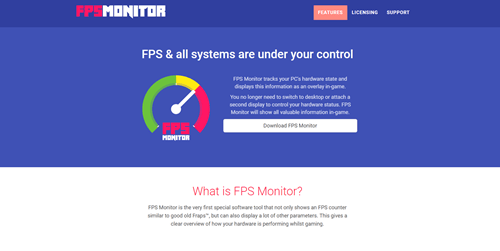
Razer Cortex
Razer Cortex on paljon enemmän kuin pelkkä FPS-työkalu. Se on pelien tehostusohjelma, jonka avulla saat kaiken irti tietokoneestasi. Pelin sisäinen FPS-peittokuva kertoo, kuinka monta FPS:ää sinulla on. Jokainen istunto tallennetaan, mikä tarkoittaa, että näet, mitkä tekemäsi grafiikkasäädöt toimivat parhaiten. Sen lisäksi Cortex estää kaikki taustaprosessit varmistaakseen, että saat kehyksen tehostuksen. Sitä on helppo käyttää, ja se on erityisen hyödyllinen käyttäjille, joilla on keskitason PC.
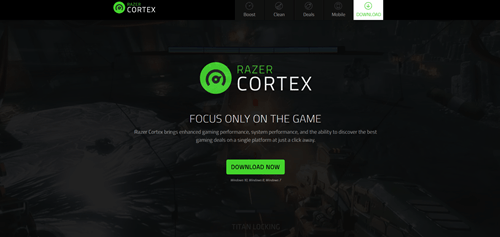
Fraps
FPS-työkalut eivät voi olla yksinkertaisempia kuin Fraps. Tämä on yksi vanhimmista FPS-työkaluista, ja monet pelaajat ympäri maailmaa käyttävät sitä edelleen. Fraps on pieni ohjelma, jonka avulla voit ottaa kuvakaappauksia ja tallentaa videoita näytöstäsi. Tietysti sen mukana tulee myös sisäänrakennettu FPS-työkalu. Se on luultavasti helpoin tällainen ohjelmisto käyttää.
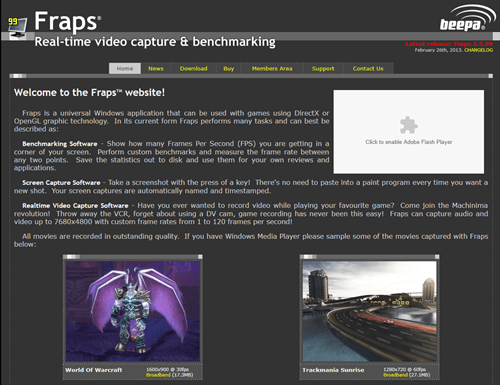
GeForce-kokemus
NVIDIA GeForce Experience on varattu ihmisille, joilla on NVIDIA-näytönohjain. Voit käyttää alkuperäistä ohjelmistoa, joka on suunniteltu parantamaan pelikokemustasi, tarkistaaksesi FPS:n missä tahansa pelissä. Mutta GeForce Experience voi tehdä paljon muutakin – voit käyttää sitä esimerkiksi videoiden kaappaamiseen, PC:n suorituskyvyn parantamiseen ja grafiikkasuorittimen ajurien pitämiseen ajan tasalla.
Opi parantamaan pelikokemustasi
Voit säätää FPS:ää säätämällä pelin sisäisen grafiikkasi laatua, kunnes saat kaiken irti pelitietokoneestasi. Kokeile sitä, niin näet eron heti.
Mitä FPS-laskurityökalua käytät? Auttoiko se sinua parantamaan pelikokemustasi? Kerro meille, kuinka teit sen kommenttiosiossa.